
Os modelos permitem definir todas as configurações relevantes que você deseja aplicar aos documentos – configurações de fonte, margens e guias, texto padrão, e assim por diante. Você acabou de abrir o modelo e salvá-lo com um novo nome para iniciar um novo documento.
Se você é usuário do popular, gratuito e de código aberto LibreOffice, é provável que esteja fazendo isso porque não deseja usar o Microsoft Office. Mas a maioria das habilidades que você aprendeu no Office será traduzida para o LibreOffice, incluindo o básico por trás de salvar arquivos de modelo no processador de texto Writer. Os modelos podem economizar muito tempo se você estiver criando um monte de documentos que compartilham características semelhantes ou se você deseja que todos os seus novos documentos sejam configurados da maneira que você gosta.
Para começar, abra o LibreOffice Writer normalmente e crie um novo documento. Você pode organizar esse documento como quiser, mas há algumas coisas principais que você deseja verificar.
Dê uma olhada no menu “Formatar” primeiro. Configure fontes, formatação de caracteres e parágrafos, marcadores e numeração, etc.
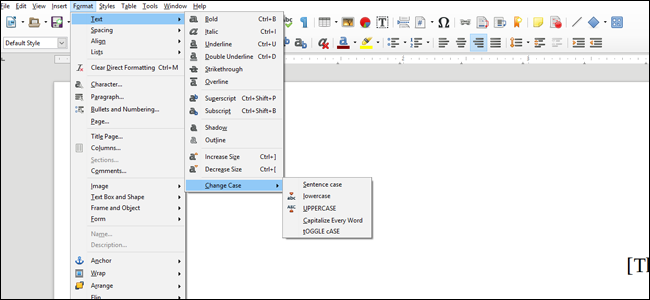
No menu “Formatar”, preste atenção especial à opção “Página” – as guias neste menu controlam quase tudo o que não é especificamente texto.
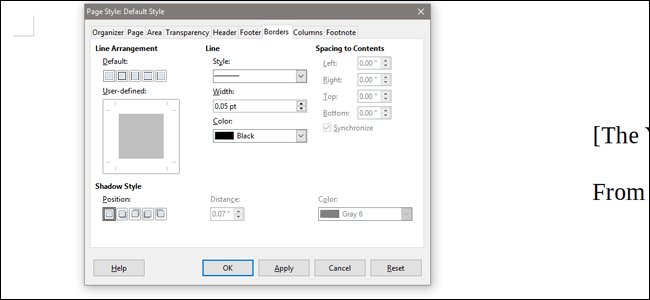
No menu “Estilos”, verifique a opção “Estilos e formatação”. Aqui, você pode aplicar qualquer um dos estilos pré-configurados mostrados na janela à direita ou criar novos clicando com o botão direito do mouse e selecionando “Novo”. Clique nos ícones de retângulo, página e lista na parte superior da janela para alternar entre os estilos de caractere, quadro, página e lista, respectivamente. A aplicação de estilos ajuda a garantir que você – e qualquer pessoa com quem você compartilhe o documento – possa manter a formatação consistente.

Depois de definir suas configurações, vá em frente e adicione qualquer conteúdo padrão que você deseja ao documento. Pode ser uma carta de formulário, uma tabela, papéis timbrados ou endereços ou qualquer outra coisa que você queira que apareça em todos os documentos criados a partir do modelo.

Quando terminar, abra o menu “Arquivo” e escolha o comando “Salvar como”. Na janela exibida, clique no menu suspenso “Salvar como tipo” e selecione a opção “Modelo de documento de texto ODF (.ott) (* .ott)”. Essa opção é especificamente se você planeja permanecer no LibreOffice como seu editor principal – se você usará o modelo com outros processadores como o Word, selecione “Modelo do Microsoft Word 97-2003 (.dot) (*. Dot)”.
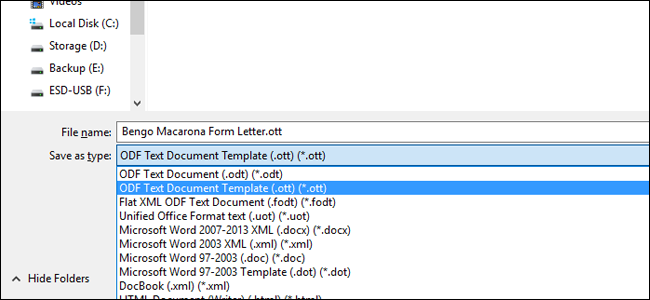
É isso aí. Sempre que quiser criar um novo documento usado com frequência e que precise de pequenas alterações, basta abrir o arquivo de modelo. Um bom hábito de entrar é salvar imediatamente o modelo em branco como um novo documento padrão (.odt, .doc ou .docx) para que você não salve as novas informações no arquivo de modelo com um Ctrl + S descuidado .
0 Comments